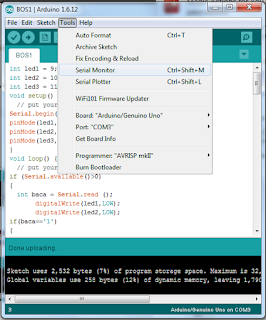KOMUNIKASI SERIAL ARDUINO
I. TUJUAN
1. Siswa dapat memahami komunikasi serial menggunakan IDE Arduino.
2. Siswa dapat memahami fungsi dari setiap baris program pada komunikasi serial.
3. Siswa dapat menerapkan program yang telah dibuat pada board arduino.
4. Pengetahuan yang didapat siswa tentang arduino semakin banyak.
II. ALAT DAN BAHAN
1. Komputer
2. Software IDE Arduino
3. Seperangkat hardware Arduino
4. LED
5. Resistor
6. Kabel Jumper Pelangi
III. DESKRIPSI TUGAS
Membuat program arduino uno tentang "Komunikasi Serial"
IV. CARA KERJA
1. Jika pada serial monitor diketik '1'
Maka semua led akan menyala Running
2. Jika pada serial monitor diketik '2'
Maka semua led akan Led 1 Nyala
3. Jika pada serial monitor diketik '3'
Maka semua led akan Led 2 Nyala
4. Jika pada serial monitor diketik '4'
Maka semua led akan Led 3 Nyala
5. Jika pada serial monitor diketik '5'
Maka semua led akan menyala Flip Flop
6. Jika pada serial monitor diketik '6'
Maka semua led akan menyala Flip Flop 1 lampu
7. Jika pada serial monitor diketik '7'
Maka semua led akan menyala Mati
V. LANGKAH KERJA
Komunikasi serial adalah salah satu metode komunikasi data di mana hanya satu bit data yang dikirimkan melalui seuntai kabel pada suatu waktu tertentu.
Komunikasi serial ada dua macam, yaitu asynchronous serial dan synchronous serial.
Synchronous serial adalah komunikasi dimana hanya ada satu pihak (pengirim atau penerima) yang menghasilkan clock dan mengirimkan clock tersebut bersama-sama dengan data.
Contoh:
pengunaan synchronous serial terdapat pada transmisi data keyboard.
Asynchronous serial adalah komunikasi dimana kedua pihak (pengirim dan penerima) masing-masing menghasilkan clock namun hanya data yang ditransmisikan, tanpa clock. Agar data yang dikirim sama dengan data yang diterima, maka kedua frekuensi clock harus sama dan harus terdapat sinkronisasi. Setelah adanya sinkronisasi, pengirim akan mengirimkan datanya sesuai dengan frekuensi clock pengirim dan penerima akan membaca data sesuai dengan frekuensi clock penerima.
Contoh:
Penggunaan asynchronous serial adalah pada Universal Asynchronous Receiver Transmitter (UART) yang digunakan pada serial port (COM) komputer.
A.Langkah mengaplikasikan komunikasi serial pada arduino:
1.
Buka Program Arduino dan tulis progam seperti dibawah ini
int led1 = 9;
int led2 = 10;
int led3 = 11;
void setup() {
// put your setup code here, to run once:
Serial.begin(9600);
pinMode(led1,OUTPUT);
pinMode(led2,OUTPUT);
pinMode(led3,OUTPUT);
}
void loop() {
// put your main code here, to run repeatedly:
if (Serial.available()>0)
{
int baca = Serial.read ();
digitalWrite(led1,LOW);
digitalWrite(led2,LOW);
if(baca=='1')
{
jalan:
digitalWrite(led1,HIGH);
digitalWrite(led2,LOW);
digitalWrite(led3,LOW);
delay(100);
digitalWrite(led1,LOW);
digitalWrite(led2,HIGH);
digitalWrite(led3,LOW);
delay(100);
digitalWrite(led1,LOW);
digitalWrite(led2,LOW);
digitalWrite(led3,HIGH);
delay(100);
Serial.println("Led Running");
loop();
goto jalan;
}
else if (baca=='2')
{
mlaku:
digitalWrite(led1,HIGH);
digitalWrite(led2,LOW);
digitalWrite(led3,LOW);
Serial.println("led 1 nyala");
loop ();
goto mlaku;
}
else if (baca=='3')
{
selasa:
digitalWrite(led1,LOW);
digitalWrite(led2,HIGH);
digitalWrite(led3,LOW);
Serial.println("led 2 nyala");
loop ();
goto selasa;
}
else if (baca=='4')
{
oktober:
digitalWrite(led1,LOW);
digitalWrite(led2,LOW);
digitalWrite(led3,HIGH);
Serial.println("led 3 nyala");
loop ();
goto oktober;
}
else if (baca=='5')
{
love:
digitalWrite(led1,HIGH);
delay (100);
digitalWrite(led2,LOW);
delay (100);
digitalWrite(led3,LOW);
delay (100);
digitalWrite(led1,LOW);
delay (100);
digitalWrite(led2,LOW);
delay (100);
digitalWrite(led3,LOW);
delay(100);
Serial.println("flip-flop");
loop ();
goto love;
}
else if (baca=='6')
{
konyol:
digitalWrite(led1,LOW);
digitalWrite(led2,LOW);
digitalWrite(led3,HIGH);
delay(100);
digitalWrite(led1,HIGH);
digitalWrite(led2,HIGH);
digitalWrite(led3,LOW);
delay(100);
Serial.println("flip");
loop ();
goto konyol;
}
else if(baca=='7')
{
reset:
digitalWrite(led1,LOW);
digitalWrite(led2,LOW);
digitalWrite(led3,LOW);
Serial.println("Led Mati");
loop();
goto reset;
}
}
}
3. Klik Verify (Ctrl+R) untuk mengecek program sudah siap di upload atau belum, jika sudah maka akan muncul tulisan done compiling.


4. Setelah di verify, klik Upload (CTRL+U) untuk pengecekan lanjutan dan uploading program ke hardware arduino. Jika sudah maka akan muncul tulisan Done Uploading.

5. Setelah itu pilih Tools > Serial Monitor (CTRL+SHIFT+M) untuk menjalankan aplikasi komunikasi serial.
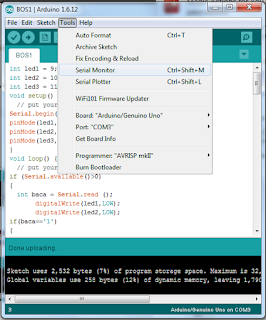
6. Akan terbuka kotak dialog seperti dibawah ini, ketikkan angka 1 s/d 7 untuk menjalankan program yang tadi di tulis dan klik enter.

7. Setelah itu akan muncul hasil dari program yang kita buat, untuk mengecek hasil dari program yang kita buat, silahkan cek pada rangkaian anda, Led sudah berjalan sesuai perintah atau belum.

8. Finish.
VI. KESIMPULAN
Pada praktik kali ini saya dapat memahami penggunaan komunikasi serial pada arduino dan dapat merangkainya pada protoboard.